vectorworks画曲线方法
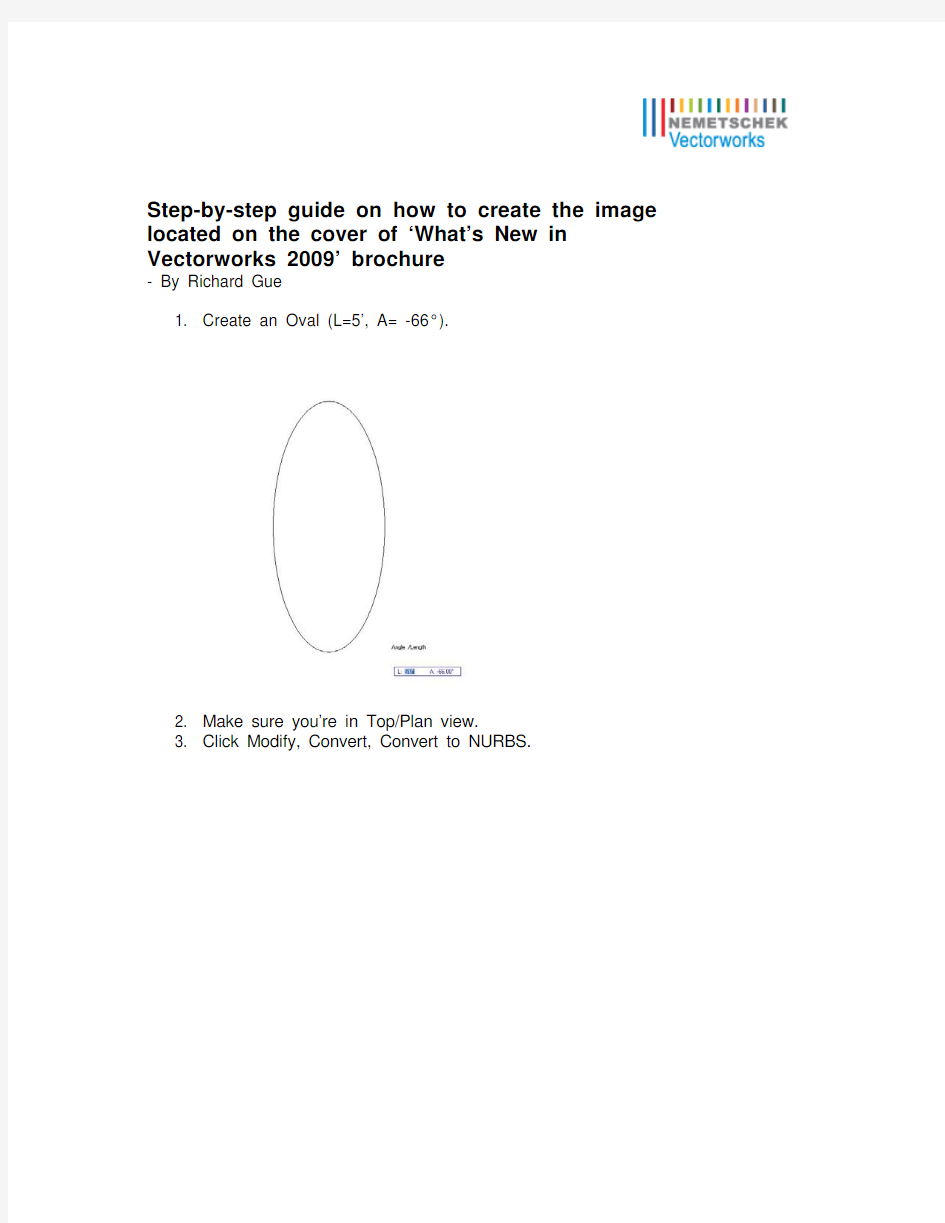
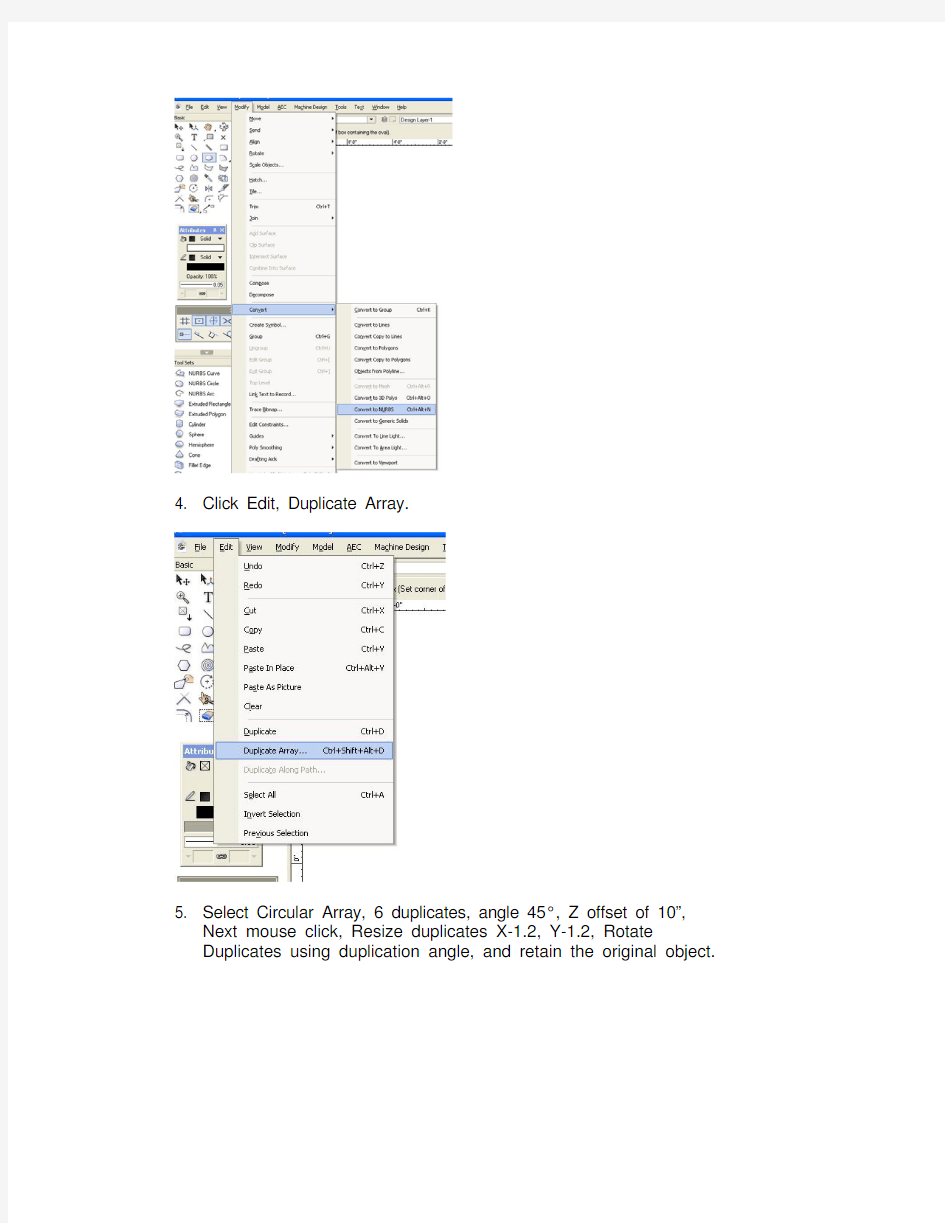
Step-by-step guide on how to create the image
located on the cover of ‘What’s New in
Vectorworks 2009’ brochure
- By Richard Gue
1. Create an Oval (L=5’, A= -66°).
2. Make sure you’re in Top/Plan view.
3. Click Modify, Convert, Convert to NURBS.
4. Click Edit, Duplicate Array.
5. Select Circular Array, 6 duplicates, angle 45°, Z offset of 10”,
Next mouse click, Resize duplicates X-1.2, Y-1.2, Rotate
Duplicates using duplication angle, and retain the original object.
curve and click to complete the duplication.
8. Select Loft Surface in the 3D modeling tool set.
9. Click each curve from bottom to top.
10. Click the Check icon at the top left.
11. Click OK
12. Add a Texture (pre-made or custom), Render, and enjoy.
Contact Us:
Nemetschek North America
7150 Riverwood Drive
Columbia, MD 21046
Phone: 1-888-646-4223
Fax: 410-290-7266
E-mail: sales@https://www.sodocs.net/doc/639512972.html,
用Excel绘制级配曲线图步骤
用Excel绘制级配曲线图步骤 1、建立图表:在图表向导中选择XY散点图,点击下一步,点击数据区域中红色箭 头选择任意数据区域;点击下一步,选择标题,输入图表标题(筛分级配曲线图)、数值X轴(筛孔尺寸mm)、数值Y轴(通过率%);选择网格线,选择数值X 轴,选择主要网格线,点击下一步,点击完成。 2、修改坐标轴:双击X轴数字,设置筛孔尺寸。选择刻度,将最小值设为0、最 大值设为级配类型最大粒径对应的泰勒曲线值(如AC-25,最大粒径为31.5mm,对应的泰勒曲线值为y=100.45lgdi=4.723);选择字体,设置需要的字体大小,点击确定。双击Y轴数字,将最小值设为0、最大值设为100、主要刻度单位设为10、次要刻度单位设为0,选择字体,设置需要的字体大小,点击确定。 3、设置筛孔尺寸系列:在图表区点击鼠标右键,选择数据源,选择系列,选择添 加,选择X值输入筛孔尺寸对应的泰勒曲线值[如筛孔26.5mm(将孔径作为系列名称输入更方便)为4.370,4.370[),选择Y值输入0,100。再选择添加输入其它筛孔尺寸。选择确定。双击系列,设置系列格式。选择图案,设置系列线格式,选择数据标志,点击确定。双击数据标志,将数字修改为对应的筛孔尺寸。
4、输入级配范围和级配中值线:在图表区点击鼠标右键,选择数据源,选择系列, 选择添加,选择X值输入筛孔尺寸对应的泰勒曲线值(4.723,4.370,3.762……), 选择Y值输入级配上下限和中值。点击确定。 5、输入设计级配线:在图表区点击鼠标右键,选择数据源,选择系列,选择添加, 选择X值输入筛孔尺寸对应的泰勒曲线值(4.723,4.370,3.762……),选择Y 值点击红色箭头选择任意设计级配区域。
CAD道路工程中缓和曲线的画法
CAD道路工程中缓和曲线的画法 缓和曲线AutoLISP 应用程序 一、制作缓和曲线AutoLISP 应用程序 复制AutoLISP程序源代码,打开“记事本”,粘贴进去后,另存为文件名“缓和曲线.LSP”,保存类型为“所有文件”(AutoLISP程序源代码见附件) 二、加载缓和曲线AutoLISP应用程序 在命令行输入“appload”打开自动加载对话框。在对话框的“查找范围”里找到“缓和曲线.LSP”的那个程序,选中后,点击【加载】,显示“已成功加载缓和曲线.LSP”后,关闭对话框,ok你那个程序自动启动加载了。 三、在CAD中画出切线 四、运行程序在命令行中输入hh回车 五、选择两条切线,然后输入曲线半径如:400回车 六、输入缓和曲线长,如100,绘图完成! 附件:缓和曲线AutoLISP 程序源代码 (defun com_p() (setq l 0) (command "ucs" "o" (list (- 0 x1) 0 0)) (command "pline" (list 0 0 0) "w" "0" "" (repeat 1000 (setq l (+ l (/ Ls 1000)) x (+ (- l (/ (* l l l l l) 40 C C)) (/ (* l l l l l l l l l) 3456 C C C C)) y (* id__ (+ (- (/ (* l l l) 6 C) (/ (* l l l l l l l) 336 C C C)) (/ (* l l l l l l l l l l l) 42240 C C C C C))) );setq (command (list x y 0)) );repaet );command (setq pt5 (trans (list x y 0) 1 0)) );com_p (defun ll_v() (setq V (getreal "\nGive Velocity:") Ls1 (* V 0.85) Ls2 (/ (* 0.0357 V V V) R) Ls (max Ls1 Ls2 (/ R 9)) Ls (* (fix (/ Ls 10)) 10.0)
缓和曲线CAD画法
在AutoCAD中缓和曲线的几种画法 2011-06-25 20:32 在AutoCAD中画缓和曲线比较困难,目前常用的画法有AutoLISP程序法(需要已知曲线要素)、坐标脚本法(需事先计算好各特征点及其他点为的坐标)、曲线命令法(需事先准备各特征点坐标),现分别介绍如下: 画法一:缓和曲线AutoLISP 应用程序 一、制作缓和曲线AutoLISP 应用程序 复制AutoLISP程序源代码,打开“记事本”,粘贴进去后,另存为文件名“缓和曲线.LSP”,保存类型为“所有文件”(AutoLISP程序源代码见附件) 二、加载缓和曲线AutoLISP应用程序 在命令行输入“appload”打开自动加载对话框。在对话框的“查找范围”里找到“缓和曲线.LSP”的那个程序,选中后,点击【加载】,显示“已成功加载缓和曲线.LSP”后,关闭对话框,ok你那个程序自动启动加载了。
三、在CAD中画出切线长 四、运行程序在命令行中输入hh回车 五、选择两条切线,然后输入曲线半径如:2204.5回车
六、输入缓和曲线长,如270,绘图完成!
画法二:坐标脚本法 1.现做一个CAD脚本,会的人跳过(用Windows 文本另存为“.scr”文件) 2.脚本编辑输入“SPLINE+空格键+Y坐标+,+X坐标+空格键+Y坐标+,+X坐标……” 以此类推!点输的越密,线条越平滑。也可以用EXCEL算出各个点的坐标后粘贴进去,然后按照“SPLINE+空格键+Y坐标+,+X坐标+空格键+Y坐标+,+X坐标……”格式编辑。 3.进入CAD,运行脚本,就行了! 注意:你可能输入了100个点,而出现的确只有几个点,这个很正常,你把图像删除了,多运行几次就行,一般不超过4次。 画法三:使用真样条曲线命令 举例如下: 输入导线:pline命令绘制1、2、3各点,其对应坐标如下 x1=213.7748 y1=92.1117 x2=313.7748 y2=92.1117 x3=399.6787 y3=143.3026 绘制通过ZH、HZ、QZ、HY和YH各点的与路线导线相切的含缓和曲线的平曲线。 通过计算,五个点的直角坐标为: ZH:X=232.9548 Y=92.1117 HY:X=285.3608 Y=94.4667 QZ:X=311.8101 Y=99.2371 YH:X=336.9780 Y=108.6801 HZ:X=383.6319 Y=133.7401 使用真样条曲线命令绘制含缓和曲线的平曲线的基本操作步骤如下: Command(命令): Spline(启动真样条曲线命令) object/
学画曲线图形
学画曲线图形 教学目标: 一、操作目标: 1、学会用“曲线”工具绘画出带一个或两个弯的光滑曲线。 2、学会用“文字”工具为图画填加文字。 3、利用学过的工具结合“曲线”、“文字”工具画组合图形。 二、能力目标: 培养学生的观察能力、动手能力、想象能力、创造能力及审美能力。 三、情感目标: 激发学生的学习兴趣,培养学生热爱科学技术的情感。 教学重点:“曲线”工具及“文字”工具的用法。 教学难点:利用“曲线”工具及“文字”工具画组合图形。 教学过程: 一、导入新课:(出示幻灯片) 1、作品欣赏:首先让学生欣赏用画图软件做的作品,以引起学生的学习兴趣。然后启发学生试想用手画能否画出 美丽的作品,借以来引入画图软件并介绍它的好处。 2、教具:计算机。 二、讲授新课: (一)利用多媒体电子教室摇控演示,讲授用“曲线”工具画柳树的方法。
3、开始→程序→附件→画图。 4、认识“曲线”工具并画柳树。 (二)、操作方法: (1)从工具箱中,单击曲线工具。 (2)选黑色为前景色,选喜欢的线条宽度。 (3)将光标移入绘图区。按住鼠标左键固定曲线的一段,拖动光标,一条柔性线从固定延伸到鼠标处,当柔性线达到需要的位置时,松开鼠标左键,就出现了一条黑色细线。光标移到细线中间的部位上,按下鼠标左键,并向右拖动光标,把原来的直线调整为曲线。 (4)单击这条细线的结束端点,一条以我们选定颜色和线宽的曲线就出现了。用同样的方法画出树干。 (5)将绿色改为前景色。用画树干的同样的方法画出所有柳条。 (6)在柳条上,用两条很短的曲线,画出树叶,其中一条曲线向上弯,另一条向下弯,两条曲线开始和结束的端点是相同的,(7)用上述方法画出若干片树叶。 如图所示: 5、学生上机操作。 (三)、好的学生作品摇控演示给学生们看。以鼓励学生学习热情。
在CAD中画缓和曲线过程完整版.doc
一、在CAD中画出切线长 二、运行程序:在命令行中输入hh回车 三、选择两条切线,然后输入曲线半径如:2204.5回车
四、输入缓和曲线长,如270,绘图完成!如图
AOTO CAD基本命令集 ADC,*ADCENTER(设计中心“Ctrl+2”) CH, MO *PROPERTIES(修改特性“Ctrl+1”) MA,*MATCHPROP(属性匹配) ST,*STYLE(文字样式) COL,*COLOR(设置颜色) LA,*LAYER(图层操作) LT,*LINETYPE(线形) LTS,*LTSCALE(线形比例) LW,*LWEIGHT (线宽) UN,*UNITS(图形单位) ATT,*ATTDEF(属性定义) ATE,*ATTEDIT(编辑属性) BO,*BOUNDARY(边界创建,包括创建闭合多段线和面域)AL,*ALIGN(对齐) EXIT,*QUIT(退出) EXP,*EXPORT(输出其它格式文件) IMP,*IMPORT(输入文件) OP,PR *OPTIONS(自定义CAD设置) PRINT,*PLOT(打印) PU,*PURGE(清除垃圾) R,*REDRAW(重新生成) REN,*RENAME(重命名) SN,*SNAP(捕捉栅格) DS,*DSETTINGS(设置极轴追踪) OS,*OSNAP(设置捕捉模式) PRE,*PREVIEW(打印预览) TO,*TOOLBAR(工具栏) V,*VIEW(命名视图) AA,*AREA(面积) DI,*DIST(距离) LI,*LIST(显示图形数据信息) 2、绘图命令: PO,*POINT(点) L,*LINE(直线) XL,*XLINE(射线) PL,*PLINE(多段线) ML,*MLINE(多线) SPL,*SPLINE(样条曲线) POL,*POLYGON(正多边形) REC,*RECTANGLE(矩形) C,*CIRCLE(圆)
EXCEL表画曲线图方法
函数画曲线的方法用Excel引用1.用Excel 函数画曲线图的一般方法 因为Excel有强大的计算功能,而且有数据填充柄这个有力的工具,所以,绘制曲线还是十分方便的。用Excel画曲线的最大优点是不失真。大体步骤是这样的:⑴用“开始”→“程序”→“Microsoft office”→”Excel”,以进入Excel窗口。再考虑画曲线,为此: ⑵在A1 和A2单元格输入自变量的两个最低取值,并用填充柄把其它取值自动填入; ⑶在B列输入与A列自变量对应的数据或计算结果。有三种方法输入: 第一种方法是手工逐项输入的方法,这种方法适合无确定数字规律的数据:例如日产量或月销售量等; 第二种方法是手工输入计算公式法:这种方法适合在Excel的函数中没有列入粘贴函数的情况,例如,计算Y=3X^2时,没有现成的函数可用,就必须自己键入公式后,再进行计算; 第三种方法是利用Excel 中的函数的方法,因为在Excel中提供了大量的内部预定义的公式,包括常用函数、数学和三角函数、统计函数、财务函数、文本函数等等。 怎样用手工输入计算公式和怎样利用Excel的函数直接得出计算结果,下面将分别以例题的形式予以说明; ⑷开始画曲线:同时选择A列和B列的数据→“插入”→“图表”→这时出现如下图所示的图表向导: 选“XY散点图”→在“子图表类型”中选择如图所选择的曲线形式→再点击下面的‘按下不放可查看示例'钮,以查看曲线的形状→“下一步”→选“系列产生在列”→“下一步”→“标题”(输入本图表的名称)→“坐标”(是否默认或
取消图中的X轴和Y轴数据)→“网络线”(决定是否要网格线)→“下一步”后,图形就完成了; ⑸自定义绘图区格式:因为在Excel工作表上的曲线底色是灰色的,线条的类型(如连线、点线等)也不一定满足需要,为此,可右击这个图,选“绘图区格式”→“自定义”→“样式”(选择线条样式)→“颜色”(如果是准备将这个曲线用在Word上,应该选择白色)→“粗细”(选择线条的粗细)。 ⑹把这个图形复制到Word中进行必要的裁剪; ⑺把经过裁剪过的图形复制到Word画图程序的画板上,进行补画直线或坐标,或修补或写字,“保存”后,曲线图就完成了。 2.举例 下面针对三种不同的情况举三个例子说明如下: 例1. 下图是今年高考试题的一个曲线图,已知抛物线公式是Y=2X^2 ,请画出其曲线图。 因为不能直接利用Excel给出的函数,所以,其曲线数据应该用自己输入公式的方法计算出来,画图步骤如下: ⑴用“开始”→“程序”→“Microsoft Office”→”Excel”进入Excel界面;首先画抛物线,为此: ⑵在A1单元格输入“-10”;在A2单元格输入“-9”,并用填充柄把自变量的取值拖到“10”。具体方法是:选择A1和A2单元格,并把鼠标指针拖到A2单元格的右下角,使鼠标指针变成细十字型时,按住鼠标往下拖,直至出现”10”为止。这样,就把自变量x的取值都列出来了; ⑶利用输入公式的方法求出函数值,并把结果列在B列上与A列的自变量相对应的位置。为此:单击选定单元格B1→单击编辑区的空格,在空格栏出现竖直形状指针后,输入“= 2*A1^2”(见下图,这是计算机能认识的公式,且等号和乘号都不可省)→回车→这时在B1单元格将出现数值“200”→用填充柄把B列的数据填满。
教你用excel做折线图很实用
折线图 折线图是用来表示某种现象在时间序列上的动态,或者某种现象随另一种现象而变化的情况,可以大致反映两者之间的数学函数关系。 由于折线图表现的是数据的动态或变化趋势,因此先必须明确表达资料的目的,尽可能的做到把主要概念表达出来。 如果要了解种群的消长规律时,一般采用单位时间的消长曲线,以时间单位为x轴,种群数量为y轴。 如果要了解种群的增长规律时,就必须把逐个单位时间的数据依次累加起来作为y轴的数据,这样的折线图称为增长曲线图。 例如诱蛾灯下每天的发蛾量可以做成消长曲线图。消长曲线可以清楚的看出每一个世代的发生型,如前峰型、中峰型、双峰型等,但不能够确切的了解任一单位时间的发蛾量在整个种群中的进度。只有把每个单位时间的发蛾量依次累加起来,才能表达出发蛾的增长规律。
实例 用下表数据,作三化螟发蛾消长曲线。 调查日期 6/246/266/286/307/27/47/67/87/10(月/日) 发蛾量(头)862066820690701209318459780782505625
1 输入数据 启动Microsoft Excel 2003,在工作表里按上表的形式输入数据。然后将数据整理为如下图所示。 操作步骤: 定义为“文本”数据类型 定义为“数值”数据类型 定义为“数值”数据类型
2 使用图表向导 在主菜“插入”中选中“图表”命令,或者直接点击工具栏里的快捷按钮启动图表向导
⑴选择图表类型 选中折线图选中这个子类 点击“下一步”
⑵设置图表数据源 选中系列产生在行 在数据区域栏输入表达式: =Sheet1!$A$3:$J$5 或者用鼠标在“Sheet1”工作表中框选 A3:J5 点击“系列”卡片按钮,进入数据源编 辑
测绘工程cad_道路路线工程图的绘制
道路路线工程图的绘制 在道路工程勘测、设计、施工中,工程测量人员经常需要绘制道路路线的工程图,以指导工程的建设。道路路线工程图主要包括路线平面图、道路纵断面图和横断面图。本章主要介绍道路路线工程图、路线纵断面图和路线横断面图的绘制方法。 1、道路绘图基本知识 在道路工程测量中,需要根据测量的数据,绘制出路线平面图、道路的纵断面图、道路的横断面图,作为道路设计和施工的依据。用AutoCAD绘制道路的纵、横断面图,首先要确定图纸的大小、比例尺、线形、线宽、文字高度、尺寸标注的式样等内容。 2、图幅 图幅是指图纸的幅面大小,也就是指图纸本身的大小规格,图框是图纸上表示绘图范围的边线。每项工程都会有一整套的图纸,为便于装订批、保存和合理使用图纸,国家对图纸幅面进行了规定,见表11-1。表中尺寸代号如图11-1所示。 表1 图幅及图框尺寸 根据需要,图纸幅面的长边可以加长,但短边不得加长。长边加长的尺寸应符合有关规定,长边加长时,图幅A0、A2、A4应为150mm的整倍数;图幅A1、A3应为210mm的整倍数。
图11-1 图幅与图框 3、图线 工程图是线框图,图中的信息都是由线条表示的。为了反映图中不同的内容和分清主次,必须采用不同的线型和线宽来表示。图纸上的实线、虚线、点划线、双点划线、折断线、波浪线等线型适用于不同的场合,同时应符合国家标准的有关规定。图线的宽度应根据图的复杂程度及比例大小,从《道路工程制图标准》规定的线宽系列:0.13mm、0.18mm、0.25mm、0.35mm、0.5mm、0.7mm、1.0mm、1.4mm、2.0mm中选取。基本线宽(b)应根据图样比例和复杂程度确定。 图线有粗、中、细之分。在同一张图纸内,相同比例的图样应采用相同的线宽。在绘图过程中,每张图上的图线线宽不宜超过3种,通常根据所表达的对象的复杂程度、比例的大小来确定基本线宽。线宽组合宜符合表11-2的规定。粗线的宽度若为b,则中线的宽度为0.5b,细线的宽度为0.35b合理的线型比例应当与打印比例保持对应关系。当打印输出比例为1:n时,线型比例应当设置为n。 表2 线宽组合 图纸图框和标题栏的线宽根据图纸幅面的大小不同二而不同,具体详见表11-3。 表11-3 图纸图框和标题栏线宽(单位:mm)
EXCEL曲线图
引用用Excel函数画曲线的方法1.用Excel函数画曲线图的一般方法 因为Excel有强大的计算功能,而且有数据填充柄这个有力的工具,所以,绘制曲线还是十分方便的。用Excel画曲线的最大优点是不失真。大体步骤是 这样的: ⑴用“开始”→“程序”→“Microsoft office”→”Excel”,以进入Excel窗口。再考虑画曲线,为此: ⑵在A1 和A2单元格输入自变量的两个最低取值,并用填充柄把其它取值自动填入; ⑶在B列输入与A列自变量对应的数据或计算结果。有三种方法输入: 第一种方法是手工逐项输入的方法,这种方法适合无确定数字规律的数据:例如日产量或月销售量等; 第二种方法是手工输入计算公式法:这种方法适合在Excel的函数中没有 列入粘贴函数的情况,例如,计算Y=3X^2时,没有现成的函数可用,就必须自己键入公式后,再进行计算; 第三种方法是利用Excel 中的函数的方法,因为在Excel中提供了大量的 内部预定义的公式,包括常用函数、数学和三角函数、统计函数、财务函数、 文本函数等等。 怎样用手工输入计算公式和怎样利用Excel的函数直接得出计算结果,下 面将分别以例题的形式予以说明; ⑷开始画曲线:同时选择A列和B列的数据→“插入”→“图表”→这时出现如下图所示的图表向导:
选“XY散点图”→在“子图表类型”中选择如图所选择的曲线形式→再点击下面的…按下不放可查看示例?钮,以查看曲线的形状→“下一步”→选“系列产生在列”→“下一步”→“标题”(输入本图表的名称)→“坐标”(是否默认或取消图中的X轴和Y轴数据)→“网络线”(决定是否要网格线)→“下一步”后,图形就完成了; ⑸自定义绘图区格式:因为在Excel工作表上的曲线底色是灰色的,线条的类型(如连线、点线等)也不一定满足需要,为此,可右击这个图,选“绘图区格式”→“自定义”→“样式”(选择线条样式)→“颜色”(如果是准备将这个曲线用在Word上,应该选择白色)→“粗细”(选择线条的粗细)。 ⑹把这个图形复制到Word中进行必要的裁剪; ⑺把经过裁剪过的图形复制到Word画图程序的画板上,进行补画直线或坐标,或修补或写字,“保存”后,曲线图就完成了。 2.举例 下面针对三种不同的情况举三个例子说明如下: 例1. 下图是今年高考试题的一个曲线图,已知抛物线公式是Y=2X^2 ,请画出其曲线图。 因为不能直接利用Excel给出的函数,所以,其曲线数据应该用自己输入公式的方法计算出来,画图步骤如下:
在AutoCAD中缓和曲线的几种画法
在AutoCAD中缓和曲线的几种画法 在AutoCAD中缓和曲线的几种画法 在AutoCAD中画缓和曲线比较困难,目前常用的画法有AutoLISP程序法(需要已知曲线要素)、坐标脚本法(需事先计算好各特征点及其他点为的坐标)、曲线命令法(需事先准备各特征点坐标),现分别介绍如下: 画法一:缓和曲线AutoLISP 应用程序 一、制作缓和曲线AutoLISP 应用程序 复制AutoLISP程序源代码,打开“记事本”,粘贴进去后,另存为文件名“缓和曲线.LSP”,保存类型为“所有文件”(AutoLISP程序源代码见附件) 二、加载缓和曲线AutoLISP应用程序 在命令行输入“appload”打开自动加载对话框。在对话框的“查找范围”里找到“缓和曲线.LSP”的那个程序,选中后,点击【加载】,显示“已成功加载缓和曲线.LSP”后,关闭对话框,ok 你那个程序自动启动加载了。 画法二:坐标脚本法 1.现做一个CAD脚本,会的人跳过(用Windows 文本另存为“.scr”文件) 2.脚本编辑输入“SPLINE+空格键+Y坐标+,+X坐标+空格键+Y坐标+,+X坐标……” 以此类推!点输的越密,线条越平滑。也可以用EXCEL算出各个点的坐标后粘贴进去,然后按照“SPLINE+空格键+Y坐标+,+X坐标+空格键+Y坐标+,+X坐标……”格式编辑。 3.进入CAD,运行脚本,就行了! 注意:你可能输入了100个点,而出现的确只有几个点,这个很正常,你把图像删除了,多运行几次就行,一般不超过4次。 画法三:使用真样条曲线命令 举例如下: 输入导线:pline命令绘制1、2、3各点,其对应坐标如下
excel画曲线图攻略(2007版本)
正态分布函数的语法是NORMDIST(x,mean,standard_dev,cumulative)cumulative为一逻辑值,如果为0则是密度函数,如果为1则是累积分布函数。如果画正态分布图,则为0。 例如均值10%,标准值为20%的正态分布,先在A1中敲入一个变量,假定-50,选中A列,点编辑-填充-序列,选择列,等差序列,步长值10,终止值70。然后在B1中敲入NORMDIST(A1,10,20,0),返回值为0.000222,选中B1,当鼠标在右下角变成黑十字时,下拉至B13,选中A1B13区域,点击工具栏上的图表向导-散点图,选中第一排第二个图,点下一步,默认设置,下一步,标题自己写,网格线中的勾去掉,图例中的勾去掉,点下一步,完成。图就初步完成了。下面是微调把鼠标在图的坐标轴上点右键,选坐标轴格式,在刻度中填入你想要的最小值,最大值,主要刻度单位(x轴上的数值间隔),y轴交叉于(y为0时,x多少)等等。确定后,正态分布图就大功告成了。 PS:标准正态分布的语法为NORMSDIST(z), 正态分布 (一)NORMDIST函数的数学基础 利用Excel计算正态分布,可以使用函数。 格式如下:变量,均值,标准差,累积, 其中: 变量:为分布要计算的值; 均值:分布的均值; 标准差:分布的标准差; 累积:若1,则为分布函数;若0,则为概率密度函数。 当均值为0,标准差为1时,正态分布函数即为标准正态分布函数 。 例3已知考试成绩服从正态分布,,,求考试成绩低于500分的概率。 解在Excel中单击任意单元格,输入公式: “500,600,100,1 ”,
得到的结果为0.158655,即,表示成绩低于500分者占总人数的15.8655%。 例4假设参加某次考试的考生共有2000人,考试科目为5门,现已知考生总分的算术平均值为360,标准差为40分,试估计总分在400分以上的学生人数。假设5门成绩总分近似服从正态分布。 解设表示学生成绩的总分,根据题意,,。 第一步,求。 在Excel中单击任意单元格,输入公式: “ ”, 得到的结果为0.1587,即,表示成绩高于400分者占总人数的15.87%。 第二步,求总分在400分以上的学生人数,为(人)。 (二)正态分布函数的上侧分位数 利用Excel计算正态分布的上侧分位数,可以使用函数。 格式如下:概率,均值,标准差。 例5已知概率,均值,标准差,求函数的值。 解设,根据题意有,求的值。 在Excel中单击任意单元格,输入公式: “ ”,得到的结果为400,即
C画缓和曲线lisp程序
C画缓和曲线l i s p程 序 公司标准化编码 [QQX96QT-XQQB89Q8-NQQJ6Q8-MQM9N]
CAD中画缓和曲线,首先复制本文☆后面的源程序保存至cad安装目录的SUPPORT文件夹,保存类型为.lsp 可以随便复制一个SUPPORT文件夹内的lsp 文件,然后替换本文的程序。打开CAD后,输入appload回车,找到你保存的缓和曲线lsp程序,点击加载,然后就可以画缓和曲线了。首先,要画出缓和曲线的两条直线,然后输入HH回车,按提示完成缓和曲线。 注:本程序,缓和曲线段拟合长度为,如需更改拟合长度,将程序的第8行(repeat (FIX(/ Ls )及9行(setq l (+ l (/ Ls (FIX(/ Ls )))中的修改即可。 ☆ ;;多义线摹拟缓和曲线。 ;;输入起止直线、半径、缓和曲线长或设计车速。 ;;命令:HH (defun com_p() (setq l 0) (command "ucs" "o" (list (- 0 x1) 0 0)) (command "pline" (list 0 0 0) "w" "0" "" (repeat (FIX(/ Ls ) (setq l (+ l (/ Ls (FIX(/ Ls ))) x (+ (- l (/ (* l l l l l) 40 C C)) (/ (* l l l l l l l l l) 3456 C C C C)) y (* id__ (+ (- (/ (* l l l) 6 C) (/ (* l l l l l l l) 336 C C C)) (/ (* l l l l l l l l l l l) 42240 C C C C C))) );setq (command (list x y 0)) );repaet );command (setq pt5 (trans (list x y 0) 1 0)) );com_p (defun ll_v() (setq V (getreal "\nGive Velocity:") Ls1 (* V Ls2 (/ (* V V V) R) Ls (max Ls1 Ls2 (/ R 9)) Ls (* (fix (/ Ls 10)) );setq (if (> Ls R) (setq Ls R)) (ll_d) );ll_v (defun ll_d() (setq os (getvar "osmode")) (setvar "osmode" 0)
CAD程序中缓和曲线精确绘制方法实例分析及应用
CAD程序中 缓和曲线精确绘制方法实例分析及其应用公路工程及铁路工程平面线形中,主要线形类型为直线、圆曲线、缓和曲线。随着电脑在工程施工中的应用,尤其是部分应用程序的使用,使工程施工及其工程平面控制测量、施工放样的计算简单及准确化。 CAD应用程序在工程施工中可进行平面线形及结构体绘制,并利用绘制的图形进行数据查询,以得到想要的数据。例如,根据设计提供的曲线要素绘制曲线,利用查询功能可得到曲线上任意点的坐标、曲线长并进行里程推算、定位等。 按照CAD应用程序的功能,常用平面线形如直线、圆曲线及其组合形式很容易精确绘制,但对于工程施工及工程测量中常用的缓和曲线,其各种功能均不能达到精度要求,为此,结合缓和曲线支距放样计算公式,以武汉绕城公路东西湖互通工程A匝道桥的一段缓和曲线为例,对缓和曲线精确绘制进行分析如下: 一、缓和曲线要素资料(设计图纸提供) 1、主点坐标: 起点(ZH) x=5909.978 y=5399.449 终点(HY) x=5762.809 y=5018.179 切交点(JD) x=5843.279 y=5131.432
2、缓和曲线要素值: 终点半径(R)550m 参数A/R 475.584m 缓和曲线长(ls)411.236m 转角值(α) 21-25-12(左转) 切线长T1--276.192(m) T2--138.930(m) 弦长408.687m 二、缓和曲线绘制步骤 注意:由于CAD程序中世界坐标系和图纸中采用的大地坐标系X、Y 轴方向不一置,故在输入点位坐标时应将X、Y坐标值互换,例如ZH点的坐标输入值应为(5399.449,5909.978)等. 1)在世界坐标系下绘制点ZH、JD、HY点,并将其连接成直线; 2)建立UCS坐标系:原点为ZH点,X轴为ZH→JD方向; 3)根据缓和曲线支距计算公式计算各内插点坐标值并在UCS坐标系下输入; 根据“路桥施工计算手册”,切线支距法计算公式为 x=l-l5/(40×R2×ls2)+ l9/(3456×R4×ls4) y=l3/(6×R×ls)-l7/(336×R3×ls3)+ l11/(42240×R5×ls5) 其中 l—待求点到坐标原点的曲线长; ls—缓和曲线长(411.236m); R—终点曲线半径(550m);
EXCEL绘制级配曲线图
E X C E L绘制级配曲线图 Document serial number【NL89WT-NY98YT-NC8CB-NNUUT-NUT108】
一、用Excel绘制级配曲线图步骤 建立图表:在图表向导中选择XY散点图,点击下一步,点击数据区域中红色箭头选择任意数据区域;点击下一步,选择标题,输入图表标题(筛分级配曲线图)、数值X轴(筛孔尺寸mm)、数值Y轴(通过率%);选择网格线,选择数值X轴,选择主要网格线,点击下一步,点击完成。1、修改坐标轴:双击X轴数字,设置筛孔尺寸。选择刻度,将最小值设为0、最大值设为级 配类型最大粒径对应的泰勒曲线值(如AC-25,最大粒径为31.5mm,对应的泰勒曲线值为y=100.45lgdi=4.723);选择字体,设置需要的字体大小,点击确定。双击Y轴数字,将最小值设为0、最大值设为100、主要刻度单位设为10、次要刻度单位设为0,选择字体,设置需要的字体大小,点击确定。 2、设置筛孔尺寸系列:在图表区点击鼠标右键,选择数据源,选择系列,选择添加,选择X 值输入筛孔尺寸对应的泰勒曲线值[如筛孔26.5mm(将孔径作为系列名称输入更方便)为 4.370,4.370[),选择Y值输入0,100。再选择添加输入其它筛孔尺寸。选择确定。双击系 列,设置系列格式。选择图案,设置系列线格式,选择数据标志,点击确定。双击数据标志,将数字修改为对应的筛孔尺寸。
3、输入级配范围和级配中值线:在图表区点击鼠标右键,选择数据源,选择系列,选择添 加,选择X值输入筛孔尺寸对应的泰勒曲线值(4.723,4.370,3.762……),选择Y值输入级配上下限和中值。点击确定。 4、输入设计级配线:在图表区点击鼠标右键,选择数据源,选择系列,选择添加,选择X值 输入筛孔尺寸对应的泰勒曲线值(4.723,4.370,3.762……),选择Y值点击红色箭头选择任意设计级配区域。
灵活运用EXCEL绘制沉降观测曲线图
灵活运用EXCEL绘制沉降观测曲线图 康政虹李世涌(河海大学土木工程学院南京 210098) 早在1985年,Microsoft Excel一经问世,就被公认为是世界上功能最强大、技术最先进、使用最方便的电子表格软件之一。她不仅是一种功能齐全的电子表格处理软件,也是一种操作简便的制图工具。它可以根据表格中枯燥的数据迅速便捷地生成各种直观、生动的图表。 在路基沉降及路堤稳定的观测工作中,为掌握路基沉降规律和趋势、控制和安排施工进度,就必须按要求进行长期沉降及稳定观测,随之即来的便是大量的观测数据。如何利用Excel强大的数据表格和图表功能,对观测资料进行处理,提高成果的精确度及美观性,工程技术人员为此进行了不倦的探索。本人在沉降观测数据资料整理中使用Excel时深深体会到它的方便快捷,在此想谈谈用Excel绘制沉降观测中XX测点的时间~荷载~沉降量关系曲线图时的一点小技巧。除了编程之外,若各位行家还有更好的方法,请不吝赐教。 按委托单位的要求,沉降观测报告中必须包括部分测点的时间~荷载~沉降量关系曲线图,而且为了形象直观,填土荷载要画成台阶状。为达到此目的,笔者曾做了许多尝试,发现通过编程固然可行,但运用Excel本身强大的数据处理功能,稍稍把数据作一点调整,也能达到同样的效果。 下面以某一测点为例简要说明绘制方法,该测点桩号(测点号)为K28+920中(H017),填土情况及观测数据如下表所示: 表1
单纯从上表中的数据是没办法画出所需的曲线图的,填土高度要呈台阶状就意味着对于同一个日期,势必要有两次填土高度与之对应。基于此认识,我们只需将以上数据稍作改进:把前一层填土的高度延续到下一层填土成型的时间。当然,我们完全可以按照要求的不同而调整数据,使之尽可能与实际吻合。 为了图形的美观,不妨将填土高度的单位以分米(dm)计,新的观测数据如下表所示: 表2
ABAQUS如何画XY曲线图解析
数据准备 (1)启动ABAQUS COMMAND (2)在COMMAND中输入abaqus fetch job=viewer_tutorial (3)在COMMAND中输入abaqus viewer (4)根据提示打开数据库viewer_tutorial.odb D.10 Displaying and customizing an X–Y plot You can display X–Y plots of data written to the output database. For the tutorial you will display the vertical displacement of the rigid body reference node versus time. The Visualization module also allows you to display X–Y plots of the following: ?Data read from an ASCII file. ?Data entered at the keyboard. ?Existing data, either combined with other data or arithmetically manipulated. 以上内容讲的主要是根据数据库文件绘制所需变量与时间的曲线图 D.10.1 Displaying an X–Y plot You will now display an X–Y plot of displacement versus time. To display an X–Y plot: 1.In the Results Tree, click mouse button 3 on History Output for the output database named viewer_tutorial.odb. From the menu that appears, select Filter. 2.In the filter field, enter *U2* to restrict the history output to just the displacement components in the 2-direction.
CAD绘制缓和曲线说明
详细介绍 说明:基本线形曲线主要分为圆曲线和缓和曲线。圆曲线是具有一定曲率半径的圆弧;缓和曲线是连接直线与圆曲线的过渡曲线,其曲率半径由无穷大渐变为圆曲线半径。由于经常需要精准的绘出线路的圆曲线和缓和曲线,以便准确的计算出线路中心至地面上某点的距离,通过学习和研究运用AutoCAD集成的Visual Basic编写出一个绘制曲线的辅助程序,供大家学习参考。 基础:AutoCAD辅助程序qxhz是通过辛普森公式编写,该公式则是利用区间二等分的三个点来进行积分插值。需提供已知数据(起点坐标、方位角、长度、间距、起止点半径),方法近似于大家所称的线元法。 准备:1、已知数据(曲线要素):交点坐标:X=3373351.385、Y=458628.379;交点桩号:JDK=9557.84;曲线半径:R=2040;曲线转角:az=-14°18ˊ10″;缓和 曲线:ls1=260、ls2=280;计算方位角:F=152°09ˊ41.68″ 2、hzqx.dvb辅助程序(下载地址附后) 通过公式:ZHX=JDX-T1*Cos(F)、ZHY=JDY-T1*Sin(F)求得直缓坐标:ZH X=3373693.597、ZHY=458447.6578 输入示例:起点坐标:458447.6578,3373693.597(数学坐标与测量坐标相反)、起点方位角:152d09'41.68"(格式d'")、起点半径:0(属于直线接缓和曲线半径无穷大)、止点半径:-2040(缓和曲线接圆曲线方向为左转)、长度:260、间距:1 步骤: 1、打开AutoCAD在命令行输入:appload回车键。 2、弹出“加载/卸载应用程序"对话框。
如何用ORIGIN绘制曲线图
如何用ORIGIN软件绘制材料的电磁参数随频率的变化关系曲线 本讲义主要介绍的是如何由《材料分析方法实验(1)》实验讲义中的“实验二材料的电磁参数测试实验”的测试数据结果画出如下的测试曲线。 《材料分析方法实验(1)》将于国庆节后开始。其中实验二的内容即是如何利用Agilent E4991A精密阻抗分析仪对各位同学在《材料合成与制备实验》中得到的粉末样品进行介电常数和磁导率测试。
1.利用Agilent E4991A保存的文件为后缀为TXT的(**.TXT)数据文件,如图1所示。 图1 将该文件打开后即为测试的数据结果。第一列为频率值,第二列为测试的磁导率实部值。 2.将该数据导入ORIGIN软件:点击鼠标右键,在打开方式中选择“Origin”。将该文件用ORIGIN 程序打开。
图2 3.在ORIGIN的打开界面中,会出现如图3所示的提示,一直点击“Next 〉〉”,直到最后一步“Finish”。则测试数据就被导入到ORIGIN中来了,如图4所示。 图3
图4 4.在“Column”下拉菜单中选择“Add New Columns”添加新的数据栏,以方便整理数据。如图5所示。我们在此添加3栏。 图5 5.本TXT文件中包含了材料磁导率的实部和虚部两个测试结果。要把虚部的测试数据放到不同的
数据栏内。选择207行以后的数据,将其剪切到新添加的两栏内,如图6所示。 同时删除204和205行的无用数据。 图6 6.将C、D栏中第一行中的“Frequency”和“Data”删除,以保证C列和A列的频率是一一对应的。如图7所示。 图7 7.图7的数据中,A列和C列表示的是测试频率,也就是最终绘图中的X坐标轴,将其设为X轴,
自动绘制缓和曲线圆曲线方法
自动绘制缓和曲线圆曲线方法 摘要:根据AutoCAD提供的宏,通过Microsoft Visual Basic编写辅助程序绘制曲线。 关键词:缓和曲线圆曲线绘制 说明:基本线形曲线主要分为圆曲线和缓和曲线。圆曲线是具有一定曲率半径的圆弧;缓和曲线是连接直线与圆曲线的过渡曲线,其曲率半径由无穷大渐变为圆曲线半径。由于经常需要精准的绘出线路的圆曲线和缓和曲线,以便准确的计算出线路中心至地面上某点的距离,通过学习和研究运用AutoCAD集成的Visual Basic编写出一个绘制曲线的辅助程序,供大家学习参考。 基础:AutoCAD辅助程序qxhz是通过辛普森公式编写,该公式则是利用区间二等分的三个点来进行积分插值。需提供已知数据(起点坐标、方位角、长度、间距、起止点半径),方法近似于大家所称的线元法。 准备:1、已知数据(曲线要素):交点坐标:X=3373351.385、Y=458628.379;交点桩号:JDK=9557.84;曲线半径:R=2040;曲线转角:az=-14°18ˊ10″;缓和曲线:ls1=260、ls2=280;计算方位角:F=152°09ˊ41.68″ 2、hzqx.dvb辅助程序(下载地址附后) 例子:绘制第一段缓和曲线ls=260。 辅助:通过“曲线坐标计算程序V1.10.30"求出第一切线长T1=387计算得出直缓桩号ZH=9170.84 曲线坐标计算程序V1.10.30下载地址:https://www.sodocs.net/doc/639512972.html,/blog/post/QXRJ.html 通过公式:ZHX=JDX-T1*Cos(F)、ZHY=JDY-T1*Sin(F)求得直缓坐标: ZHX=3373693.597、ZHY=458447.6578 输入示例:起点坐标:458447.6578,3373693.597(数学坐标与测量坐标相反)、起点方位角:152d09'41.68"(格式d'")、起点半径:0(属于直线接缓和曲线半径无穷大)、止点半径:-2040(缓和曲线接圆曲线方向为左转)、长度:260、间距:1 步骤: 1、打开AutoCAD在命令行输入:appload回车键。 2、弹出“加载/卸载应用程序"对话框。
相关文档
- 缓和曲线绘制方法
- cad画缓和曲线方法
- C画缓和曲线lisp程序
- 测绘工程cad-道路路线工程图的绘制
- 道路CAD(第6模块道路路线图绘制实例)
- cad画缓和曲线lisp程序(1)
- cad画缓和曲线方法
- 缓和曲线CAD画法
- 缓和曲线
- CAD道路与桥梁绘图的基本知识和技能
- 缓和曲线CAD画法
- CAD-Excel批量划线画点
- 在AutoCAD中缓和曲线的几种画法
- 测绘工程cad-道路路线工程图的绘制
- CAD里面如何绘制缓和曲线
- autocad绘制缓和曲线
- 测绘工程cad_道路路线工程图的绘制
- CAD程序中缓和曲线精确绘制方法实例分析及应用
- 自动绘制缓和曲线圆曲线方法
- 在cad中画缓和曲线过程
